Μπορώ να χρησιμοποιήσω χειριστήρια Wii στην κονσόλα Wii U;
Λειτουργούν τα χειριστήρια Wii στο Wii U; Η κονσόλα Nintendo Wii U κυκλοφόρησε το 2012 ως διάδοχος του δημοφιλούς Nintendo Wii. Προσέφερε βελτιωμένα …
Διαβάστε το άρθρο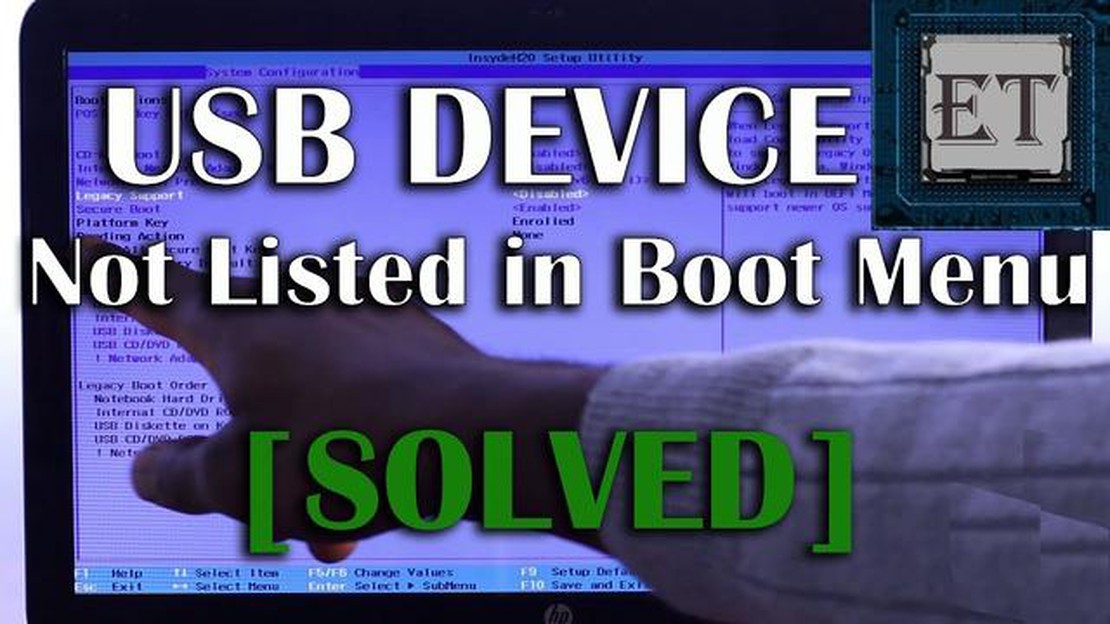
Στα σύγχρονα συστήματα υπολογιστών, το Unified Extensible Firmware Interface (UEFI) έχει αντικαταστήσει το παραδοσιακό Basic Input/Output System (BIOS) για να παρέχει πιο προηγμένα χαρακτηριστικά και δυνατότητες. Η λειτουργία UEFI επιτρέπει ταχύτερη και ασφαλέστερη εκκίνηση, καθώς και υποστήριξη μεγαλύτερων σκληρών δίσκων και άλλων εξαρτημάτων υλικού.
Ένα από τα βασικά πλεονεκτήματα της λειτουργίας UEFI είναι η δυνατότητα εύκολης εκκίνησης από συσκευή USB. Αυτό μπορεί να είναι ιδιαίτερα χρήσιμο κατά την εγκατάσταση ενός νέου λειτουργικού συστήματος ή την αντιμετώπιση προβλημάτων με τον υπολογιστή σας. Δημιουργώντας μια μονάδα USB με δυνατότητα εκκίνησης, μπορείτε να αποκτήσετε πρόσβαση στη λειτουργία UEFI και να εκτελέσετε διάφορες ενέργειες, όπως ενημέρωση του υλικολογισμικού, αλλαγή της σειράς εκκίνησης ή εγκατάσταση ενός νέου λειτουργικού συστήματος.
Για να αποκτήσετε πρόσβαση στη λειτουργία UEFI και να πραγματοποιήσετε εκκίνηση από μια μονάδα USB, θα πρέπει πρώτα να εισέλθετε στις ρυθμίσεις UEFI του υπολογιστή σας. Αυτό συνήθως γίνεται πατώντας ένα συγκεκριμένο πλήκτρο κατά τη διάρκεια της διαδικασίας εκκίνησης, όπως F2, F8 ή Del. Το ακριβές πλήκτρο μπορεί να διαφέρει ανάλογα με τον κατασκευαστή και το μοντέλο του υπολογιστή σας, γι’ αυτό είναι σημαντικό να συμβουλευτείτε το εγχειρίδιο του υπολογιστή σας ή να κάνετε μια γρήγορη αναζήτηση στο διαδίκτυο για να βρείτε το σωστό πλήκτρο.
Αφού εισαγάγετε τις ρυθμίσεις UEFI, θα πρέπει να μεταβείτε στην ενότητα “Boot” ή “Boot Options” (Επιλογές εκκίνησης). Εδώ, μπορείτε να αλλάξετε τη σειρά εκκίνησης ώστε να δίνεται προτεραιότητα στη μονάδα USB έναντι άλλων συσκευών εκκίνησης, όπως ο εσωτερικός σκληρός δίσκος ή η μονάδα CD/DVD. Ενδέχεται επίσης να χρειαστεί να ενεργοποιήσετε την επιλογή “Legacy Boot” ή “Legacy Support” εάν χρησιμοποιείτε παλαιότερη μονάδα USB ή παλαιότερο λειτουργικό σύστημα.
Αφού πραγματοποιήσετε τις απαραίτητες αλλαγές, αποθηκεύστε τις ρυθμίσεις και βγείτε από τη ρύθμιση UEFI. Στη συνέχεια, επανεκκινήστε τον υπολογιστή σας με τη μονάδα USB συνδεδεμένη. Ο υπολογιστής σας θα πρέπει τώρα να εκκινήσει από τη μονάδα USB, επιτρέποντάς σας να αποκτήσετε πρόσβαση στη λειτουργία UEFI και να εκτελέσετε τις επιθυμητές ενέργειες. Είναι σημαντικό να σημειωθεί ότι τα συγκεκριμένα βήματα ενδέχεται να διαφέρουν ανάλογα με τον κατασκευαστή του υπολογιστή σας και την εφαρμογή UEFI, οπότε συνιστάται πάντα να συμβουλεύεστε την τεκμηρίωση ή τους πόρους υποστήριξης για τη συγκεκριμένη συσκευή σας.
Εν κατακλείδι, η πρόσβαση στη λειτουργία UEFI και η εκκίνηση από μια μονάδα USB μπορεί να είναι μια χρήσιμη τεχνική για διάφορους σκοπούς, όπως η εγκατάσταση ενός νέου λειτουργικού συστήματος ή η αντιμετώπιση προβλημάτων. Ακολουθώντας τα βήματα που περιγράφονται παραπάνω, μπορείτε εύκολα να αποκτήσετε πρόσβαση στις ρυθμίσεις UEFI του υπολογιστή σας και να τον ρυθμίσετε για εκκίνηση από μονάδα USB. Θυμηθείτε να συμβουλευτείτε την τεκμηρίωση για τη συγκεκριμένη συσκευή σας για να διασφαλίσετε το σωστό κλειδί και τα σωστά βήματα.
Το UEFI, που σημαίνει Unified Extensible Firmware Interface, είναι μια σύγχρονη αντικατάσταση του παραδοσιακού BIOS (Basic Input/Output System) που υπάρχει στους περισσότερους υπολογιστές. Πρόκειται για μια διεπαφή υλικολογισμικού που παρέχει ένα σύνολο τυποποιημένων πρωτοκόλλων και υπηρεσιών για την εκκίνηση του λειτουργικού συστήματος και τη διαχείριση του υλικού με πιο ασφαλή και αποτελεσματικό τρόπο.
Η λειτουργία UEFI προσφέρει αρκετά πλεονεκτήματα σε σχέση με το παλαιότερο BIOS. Πρώτον, υποστηρίζει μεγαλύτερους σκληρούς δίσκους, με μέγιστη χωρητικότητα 9,4 zettabytes, σε σύγκριση με το όριο των 2,2 terabyte του BIOS. Αυτό επιτρέπει τη χρήση σύγχρονων τεχνολογιών αποθήκευσης, όπως οι δίσκοι στερεάς κατάστασης (SSD), οι οποίοι είναι ταχύτεροι και πιο αξιόπιστοι από τους παραδοσιακούς μηχανικούς σκληρούς δίσκους.
Επιπλέον, η λειτουργία UEFI παρέχει ταχύτερους χρόνους εκκίνησης, χάρη στη βελτιστοποιημένη διαδικασία αρχικοποίησης. Προσφέρει επίσης μια πιο φιλική προς το χρήστη διεπαφή, με γραφικά μενού και υποστήριξη ποντικιού, διευκολύνοντας την πλοήγηση και τη διαμόρφωση των ρυθμίσεων του υλικολογισμικού.
Ένα άλλο σημαντικό χαρακτηριστικό της λειτουργίας UEFI είναι η ασφαλής εκκίνηση, η οποία διασφαλίζει ότι κατά τη διαδικασία εκκίνησης εκτελούνται μόνο αξιόπιστα λειτουργικά συστήματα και λογισμικό φορτωτή εκκίνησης. Αυτό συμβάλλει στην προστασία από κακόβουλο λογισμικό και μη εξουσιοδοτημένες τροποποιήσεις, βελτιώνοντας την ασφάλεια του συστήματος.
Για να αποκτήσετε πρόσβαση στη λειτουργία UEFI στον υπολογιστή σας, πρέπει συνήθως να πατήσετε ένα συγκεκριμένο πλήκτρο ή συνδυασμό πλήκτρων κατά τη διάρκεια της διαδικασίας εκκίνησης, όπως το F2 ή το Del. Μόλις μπείτε στη λειτουργία UEFI, μπορείτε να διαμορφώσετε διάφορες ρυθμίσεις, όπως προτεραιότητα εκκίνησης, επιλογές ασφαλούς εκκίνησης και ρυθμίσεις υλικού.
Συνοπτικά, η λειτουργία UEFI είναι μια σύγχρονη διεπαφή υλικολογισμικού που προσφέρει βελτιωμένη απόδοση, μεγαλύτερη υποστήριξη αποθήκευσης, ενισχυμένη ασφάλεια και μια πιο φιλική προς το χρήστη εμπειρία σε σύγκριση με το παραδοσιακό BIOS. Είναι απαραίτητη για την εκκίνηση από USB και την πρόσβαση σε προηγμένες ρυθμίσεις συστήματος.
Το Unified Extensible Firmware Interface (UEFI) είναι μια σύγχρονη διεπαφή υλικολογισμικού που αντικαθιστά το παραδοσιακό BIOS (Basic Input/Output System) που βρίσκεται σε παλαιότερους υπολογιστές. Η λειτουργία UEFI προσφέρει διάφορα βασικά χαρακτηριστικά που βελτιώνουν τη διαδικασία εκκίνησης και τη συνολική απόδοση του συστήματος.
Συνολικά, η λειτουργία UEFI προσφέρει πολλά πλεονεκτήματα σε σχέση με το παραδοσιακό BIOS, όπως βελτιωμένη ασφάλεια, ταχύτερους χρόνους εκκίνησης, υποστήριξη μεγαλύτερων δίσκων, φιλική προς το χρήστη διεπαφή και συμβατότητα με παλαιότερα συστήματα. Γίνεται όλο και περισσότερο η τυπική διεπαφή υλικολογισμικού για τους σύγχρονους υπολογιστές.
Η λειτουργία UEFI (Unified Extensible Firmware Interface) είναι σημαντική για το gaming επειδή προσφέρει πολλά βασικά πλεονεκτήματα σε σχέση με την παραδοσιακή λειτουργία BIOS (Basic Input/Output System). Πρώτα απ’ όλα, το UEFI παρέχει ταχύτερους χρόνους εκκίνησης, επιτρέποντας στους παίκτες να μπαίνουν πιο γρήγορα στα παιχνίδια τους. Αυτό είναι ιδιαίτερα επωφελές για παιχνίδια πολλαπλών παικτών, όπου κάθε δευτερόλεπτο μετράει.
Εκτός από τους ταχύτερους χρόνους εκκίνησης, η λειτουργία UEFI υποστηρίζει επίσης μεγαλύτερους σκληρούς δίσκους και κατατμήσεις. Αυτό είναι ζωτικής σημασίας για τους παίκτες που εγκαθιστούν πολλά παιχνίδια και αρχεία πολυμέσων στα συστήματά τους. Με το UEFI, οι παίκτες μπορούν να επωφεληθούν πλήρως από την αυξημένη αποθηκευτική ικανότητα των σύγχρονων σκληρών δίσκων, εξασφαλίζοντας αρκετό χώρο για τις διευρυνόμενες βιβλιοθήκες παιχνιδιών τους.
Ένα άλλο σημαντικό πλεονέκτημα της λειτουργίας UEFI για παιχνίδια είναι η συμβατότητα με το σύγχρονο υλικό και τα περιφερειακά. Το UEFI υποστηρίζει προηγμένα χαρακτηριστικά, όπως η ασφαλής εκκίνηση, η οποία συμβάλλει στην προστασία από κακόβουλο λογισμικό και μη εξουσιοδοτημένη πρόσβαση. Αυτό είναι ιδιαίτερα σημαντικό για τα διαδικτυακά παιχνίδια, όπου οι παίκτες ενδέχεται να αντιμετωπίσουν πιθανές απειλές ασφαλείας.
Επιπλέον, η λειτουργία UEFI επιτρέπει μεγαλύτερη ευελιξία στην προσαρμογή των ρυθμίσεων και των επιλογών εκκίνησης. Οι παίκτες μπορούν εύκολα να έχουν πρόσβαση και να τροποποιούν τις ρυθμίσεις UEFI για να βελτιστοποιήσουν το σύστημά τους για απόδοση παιχνιδιών. Αυτό περιλαμβάνει την προσαρμογή των ρυθμίσεων της CPU και της μνήμης, την ενεργοποίηση του overclocking και τη λεπτομερή ρύθμιση των ρυθμίσεων γραφικών για τη μεγιστοποίηση των FPS και της γραφικής πιστότητας.
Συνολικά, η λειτουργία UEFI προσφέρει πολλά πλεονεκτήματα για το gaming, όπως ταχύτερους χρόνους εκκίνησης, υποστήριξη μεγαλύτερου αποθηκευτικού χώρου, συμβατότητα με σύγχρονο υλικό και αυξημένες επιλογές προσαρμογής. Ενεργοποιώντας τη λειτουργία UEFI στα συστήματα παιχνιδιών τους, οι παίκτες μπορούν να βελτιώσουν την εμπειρία παιχνιδιού τους και να απολαύσουν βελτιωμένες επιδόσεις.
Η λειτουργία UEFI (Unified Extensible Firmware Interface) προσφέρει πολλά πλεονεκτήματα για την απόδοση των παιχνιδιών. Αυτή η λειτουργία παρέχει έναν πιο προηγμένο και αποτελεσματικό τρόπο αρχικοποίησης των στοιχείων υλικού ενός συστήματος παιχνιδιών, με αποτέλεσμα ταχύτερους χρόνους εκκίνησης και βελτιωμένη συνολική απόδοση.
Ένα από τα κύρια πλεονεκτήματα της λειτουργίας UEFI είναι η υποστήριξή της για μεγαλύτερες συσκευές αποθήκευσης, όπως οι δίσκοι στερεάς κατάστασης (SSD). Σε σύγκριση με τους παραδοσιακούς σκληρούς δίσκους, οι SSD προσφέρουν σημαντικά ταχύτερες ταχύτητες ανάγνωσης και εγγραφής, επιτρέποντας στα παιχνίδια να φορτώνουν ταχύτερα και μειώνοντας τους χρόνους φόρτωσης μεταξύ επιπέδων ή περιοχών.
Διαβάστε επίσης: Είναι το Conan Exiles Cross Platform το 2021;
Επιπλέον, η λειτουργία UEFI παρέχει καλύτερη συμβατότητα με το σύγχρονο υλικό παιχνιδιών, συμπεριλαμβανομένων των καρτών γραφικών, των επεξεργαστών και των μονάδων μνήμης. Αυτή η συμβατότητα οδηγεί σε βελτιωμένη απόδοση, καθώς το σύστημα μπορεί να αξιοποιήσει πλήρως τις δυνατότητες αυτών των εξαρτημάτων χωρίς περιορισμούς που επιβάλλονται από ξεπερασμένο υλικολογισμικό ή ρυθμίσεις BIOS.
Επιπλέον, η λειτουργία UEFI προσφέρει μια πιο φιλική προς το χρήστη διεπαφή για τη διαχείριση των ρυθμίσεων και των διαμορφώσεων του συστήματος. Οι παίκτες μπορούν εύκολα να έχουν πρόσβαση και να τροποποιούν τις ρυθμίσεις του BIOS μέσω μιας γραφικής διεπαφής χρήστη (GUI), διευκολύνοντας το overclock των εξαρτημάτων, την προσαρμογή των ταχυτήτων των ανεμιστήρων ή τη βελτιστοποίηση των ρυθμίσεων ισχύος για απόδοση παιχνιδιών.
Διαβάστε επίσης: Ο Nasus αντιμετωπίζει τον Garen;
Το UEFI υποστηρίζει επίσης λειτουργίες ασφαλούς εκκίνησης, οι οποίες συμβάλλουν στην προστασία του συστήματος από κακόβουλο λογισμικό και μη εξουσιοδοτημένη πρόσβαση. Αυτό εξασφαλίζει μια ασφαλέστερη εμπειρία παιχνιδιού, ειδικά όταν παίζετε online παιχνίδια πολλαπλών παικτών ή κατεβάζετε mods και προσαρμοσμένο περιεχόμενο.
Συνολικά, η λειτουργία UEFI βελτιώνει σημαντικά τις επιδόσεις παιχνιδιών βελτιστοποιώντας την αρχικοποίηση του υλικού, βελτιώνοντας τη συμβατότητα με το σύγχρονο υλικό παιχνιδιών, παρέχοντας μια φιλική προς το χρήστη διεπαφή για τις διαμορφώσεις του συστήματος και προσφέροντας αυξημένα χαρακτηριστικά ασφαλείας.
Εάν επιθυμείτε να αποκτήσετε πρόσβαση στη λειτουργία UEFI στον υπολογιστή σας, ακολουθούν τα βήματα που πρέπει να ακολουθήσετε:
Η πρόσβαση στη λειτουργία UEFI σας επιτρέπει να επωφεληθείτε πλήρως από τα σύγχρονα χαρακτηριστικά του υλικολογισμικού και τις επιλογές ασφαλούς εκκίνησης που διαθέτει ο υπολογιστής σας. Παρέχει μια πιο βελτιωμένη και αποτελεσματική διαδικασία εκκίνησης, καθώς και βελτιωμένη συμβατότητα με νεότερο υλικό και λειτουργικά συστήματα.
Σημειώστε ότι δεν υποστηρίζουν όλοι οι υπολογιστές τη λειτουργία UEFI, ιδίως τα παλαιότερα μοντέλα. Σε αυτές τις περιπτώσεις, ενδέχεται να χρειαστεί να χρησιμοποιήσετε αντ’ αυτού την παραδοσιακή λειτουργία BIOS. Είναι πάντα καλή ιδέα να συμβουλεύεστε την τεκμηρίωση του υπολογιστή σας ή τον ιστότοπο του κατασκευαστή για συγκεκριμένες οδηγίες προσαρμοσμένες στη συσκευή σας.
Η πρόσβαση στη λειτουργία UEFI (Unified Extensible Firmware Interface) σάς επιτρέπει να διαμορφώσετε διάφορες ρυθμίσεις για το υλικό του υπολογιστή σας πριν από την εκκίνηση του λειτουργικού συστήματος. Ακολουθεί ένας οδηγός βήμα προς βήμα για την πρόσβαση στη λειτουργία UEFI:
Ακολουθώντας αυτά τα βήματα, μπορείτε εύκολα να αποκτήσετε πρόσβαση στη λειτουργία UEFI και να διαμορφώσετε τις απαραίτητες ρυθμίσεις για την εκκίνηση από μονάδα USB ή να κάνετε άλλες αλλαγές στον υπολογιστή σας που σχετίζονται με το υλικό.
Εάν θέλετε να πραγματοποιήσετε εκκίνηση από μια συσκευή USB στη λειτουργία UEFI, πρέπει να ακολουθήσετε μερικά βήματα για να βεβαιωθείτε ότι το σύστημά σας αναγνωρίζει τη συσκευή USB και σας επιτρέπει την εκκίνηση από αυτήν.
Να θυμάστε ότι δεν υποστηρίζουν όλοι οι υπολογιστές ή οι μητρικές κάρτες τη λειτουργία UEFI, οπότε βεβαιωθείτε ότι το σύστημά σας είναι συμβατό με UEFI πριν επιχειρήσετε να εκκινήσετε από USB σε λειτουργία UEFI.
Για να αποκτήσετε πρόσβαση στη λειτουργία UEFI στον υπολογιστή σας, επανεκκινήστε τον υπολογιστή σας και κατά τη διάρκεια της διαδικασίας εκκίνησης, πατήστε το πλήκτρο που καθορίζεται από τον κατασκευαστή του υπολογιστή σας για να εισέλθετε στις ρυθμίσεις του BIOS. Από εκεί, μπορείτε να μεταβείτε στις ρυθμίσεις UEFI και να ενεργοποιήσετε τη λειτουργία UEFI.
Όχι, η πρόσβαση στις ρυθμίσεις της λειτουργίας UEFI γίνεται κατά τη διάρκεια της διαδικασίας εκκίνησης πριν από τη φόρτωση του λειτουργικού συστήματος. Για να αποκτήσετε πρόσβαση στις ρυθμίσεις της λειτουργίας UEFI, πρέπει να επανεκκινήσετε τον υπολογιστή σας και να εισέλθετε στις ρυθμίσεις του BIOS.
Η ενεργοποίηση της λειτουργίας UEFI επιτρέπει στον υπολογιστή σας να εκμεταλλευτεί τις δυνατότητες που προσφέρει το υλικολογισμικό UEFI, όπως ταχύτερους χρόνους εκκίνησης, καλύτερες λειτουργίες ασφαλείας και υποστήριξη μεγαλύτερων δίσκων και κατατμήσεων. Η λειτουργία UEFI παρέχει επίσης έναν πιο σύγχρονο και τυποποιημένο τρόπο εκκίνησης του υπολογιστή σας.
Για να πραγματοποιήσετε εκκίνηση από μια μονάδα USB σε λειτουργία UEFI, βεβαιωθείτε πρώτα ότι η μονάδα USB είναι σωστά συνδεδεμένη στον υπολογιστή σας. Στη συνέχεια, επανεκκινήστε τον υπολογιστή σας και εισέλθετε στις ρυθμίσεις του BIOS. Στις ρυθμίσεις του BIOS, μεταβείτε στις επιλογές εκκίνησης και αλλάξτε την προτεραιότητα εκκίνησης έτσι ώστε η μονάδα USB να εμφανίζεται πρώτη στη λίστα. Αποθηκεύστε τις αλλαγές και βγείτε από τις ρυθμίσεις του BIOS. Ο υπολογιστής σας θα εκκινείται τώρα από τη μονάδα USB σε λειτουργία UEFI.
Εάν ο υπολογιστής σας δεν αναγνωρίζει τη μονάδα USB στη λειτουργία UEFI, υπάρχουν μερικά πράγματα που μπορείτε να δοκιμάσετε. Πρώτον, ελέγξτε αν η μονάδα USB είναι σωστά συνδεδεμένη στον υπολογιστή σας και αν λειτουργεί σωστά. Στη συνέχεια, βεβαιωθείτε ότι έχετε ενεργοποιήσει τη λειτουργία UEFI στις ρυθμίσεις του BIOS. Αν η μονάδα USB εξακολουθεί να μην αναγνωρίζεται, μπορείτε να δοκιμάσετε να χρησιμοποιήσετε διαφορετική θύρα USB, διαφορετική μονάδα USB ή να ενημερώσετε το υλικολογισμικό του υπολογιστή σας.
Ναι, είναι δυνατή η εναλλαγή μεταξύ της λειτουργίας UEFI και της λειτουργίας Legacy BIOS, αλλά απαιτείται αλλαγή των ρυθμίσεων του BIOS. Για να μεταβείτε από τη λειτουργία UEFI στη λειτουργία Legacy BIOS, θα πρέπει να απενεργοποιήσετε τη λειτουργία UEFI και να ενεργοποιήσετε τη λειτουργία Legacy BIOS στις ρυθμίσεις του BIOS. Ομοίως, για να μεταβείτε από τη λειτουργία Legacy BIOS στη λειτουργία UEFI, θα πρέπει να απενεργοποιήσετε τη λειτουργία Legacy BIOS και να ενεργοποιήσετε τη λειτουργία UEFI στις ρυθμίσεις του BIOS.
Λειτουργούν τα χειριστήρια Wii στο Wii U; Η κονσόλα Nintendo Wii U κυκλοφόρησε το 2012 ως διάδοχος του δημοφιλούς Nintendo Wii. Προσέφερε βελτιωμένα …
Διαβάστε το άρθροΠοια είναι η σπάνια καραμέλα cheat; Στον κόσμο του gaming, λίγα πράγματα είναι τόσο περιζήτητα όσο η σπάνια καραμέλα. Για χρόνια, οι παίκτες ψάχνουν …
Διαβάστε το άρθροΕίναι η Sora νεκρή στο τέλος του kh3; Από την κυκλοφορία του Kingdom Hearts 3, οι οπαδοί αναρωτιούνται για την τύχη του αγαπημένου πρωταγωνιστή, του …
Διαβάστε το άρθροΠόσα GB είναι μια ταινία 4K διάρκειας 2 ωρών; Με την άνοδο των οθονών υψηλής ανάλυσης και των υπηρεσιών streaming, οι ταινίες 4K έχουν γίνει όλο και …
Διαβάστε το άρθροΠώς μπορείτε να εξαναγκάσετε ένα fumble στο Madden; Αν είστε σοβαρός παίκτης του Madden, ξέρετε ότι το να εξαναγκάσετε σε φάουλ είναι μια βασική …
Διαβάστε το άρθροΤο 14% αλκοόλ είναι πολύ; Η κατανάλωση αλκοόλ αποτελεί εδώ και καιρό θέμα συζήτησης και ανησυχίας στην κοινωνία. Ενώ η μέτρια κατανάλωση αλκοόλ …
Διαβάστε το άρθρο